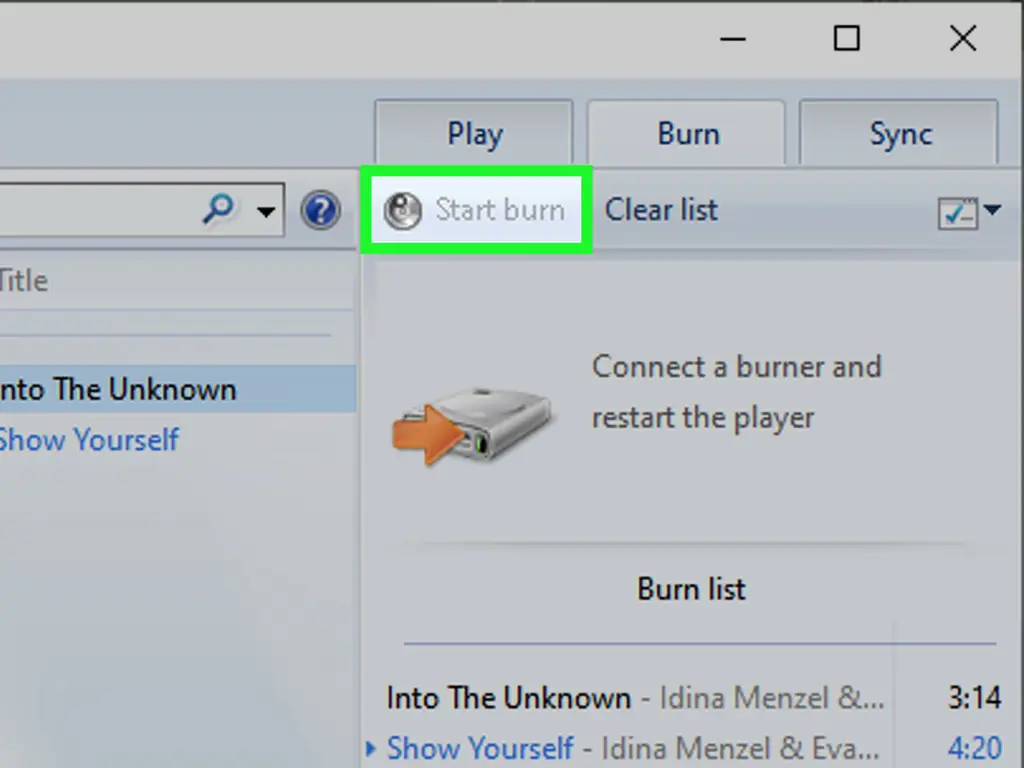Из этой статьи вы узнаете, как записать музыку Apple Music на компакт-диск. Поскольку песни Apple Music заблокированы и защищены, вам, скорее всего, потребуется стороннее программное обеспечение для преобразования и удаления цифровых авторских прав, прежде чем вы сможете записать компакт-диск.
Шаги
Метод 1 из 3: снятие защиты
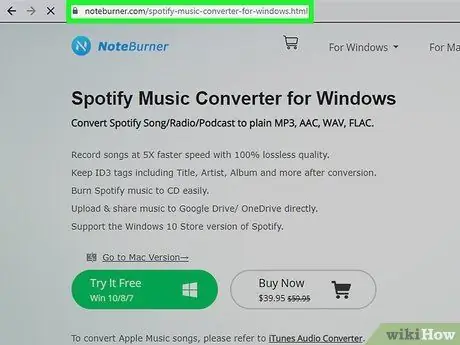
Шаг 1. Загрузите NoteBurner
NoteBurner - это программное обеспечение с более высоким рейтингом, совместимое с Mac и Windows, которое вам понадобится для преобразования вашей Apple Music, прежде чем вы сможете ее записать. Вы можете загрузить бесплатную пробную версию, прежде чем заплатить 39,95 долларов США.
В бесплатной пробной версии вы можете конвертировать только первые три минуты аудиофайла
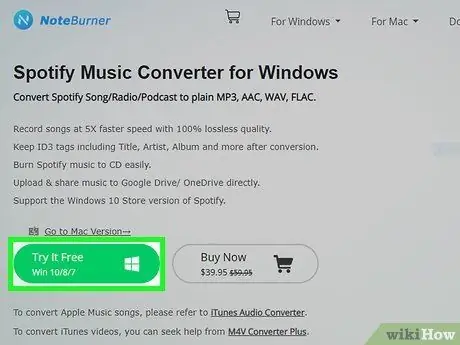
Шаг 2. Щелкните Попробовать бесплатно
Вы увидите эту кнопку под названием и описанием программного обеспечения.
Также есть ссылка, по которой вы перейдете к другой версии ОС (Mac или Windows), если вы находитесь не на той странице
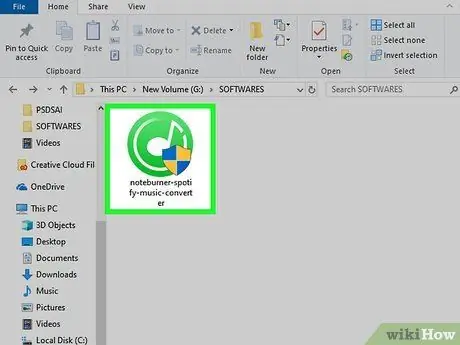
Шаг 3. Загрузите и установите NoteBurner
В Windows запустите загруженный файл. Для Mac перетащите значок приложения в папку «Приложения».
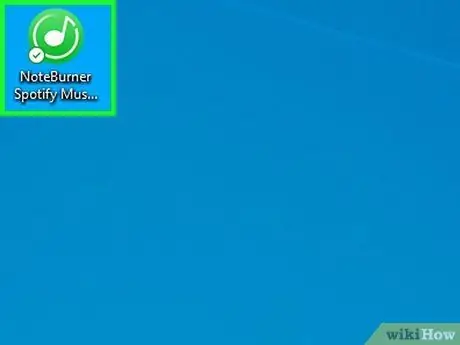
Шаг 4. Откройте NoteBurner Audio Recorder
Вы найдете эту программу в меню «Пуск» или в папке «Приложения».
Если у вас возникли проблемы с использованием NoteBurner с macOS Catalina или macOS Mojave, вам может потребоваться разрешить загрузки вне App Store. Перейти к Системные настройки> Безопасность и конфиденциальность> Общие и щелкните замок в нижнем левом углу окна, чтобы разрешить изменение ваших настроек. Выберите «Магазин приложений и определенные разработчики», затем откройте Finder и откройте Записная книжка и нажмите Ok во всплывающем окне. Вернись к своему Безопасность и конфиденциальность окно и щелкните Все равно открыть рядом с предупреждением «NoteBurner был заблокирован, потому что…» NoteBurner теперь должен открываться без ошибок.
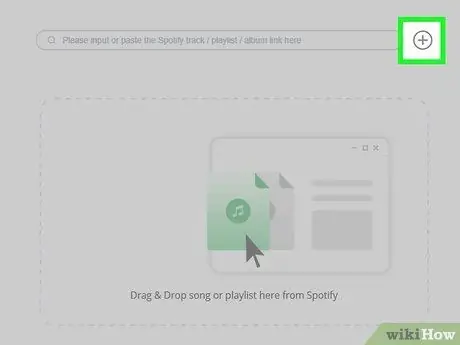
Шаг 5. Щелкните центр окна программы или значок плюса (+)
Появится всплывающее окно с вашими библиотеками iTunes и Apple Music.
Дважды щелкните песню, чтобы выбрать ее
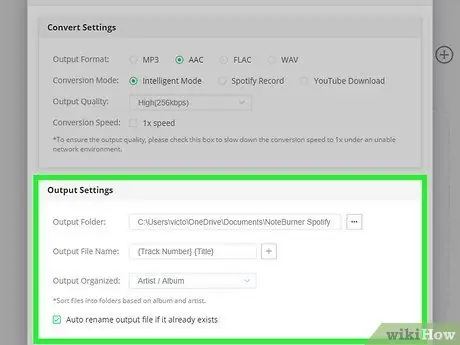
Шаг 6. Измените настройку вывода
В Windows щелкните значок шестеренки / настроек в правом верхнем углу, затем выберите параметр вывода (MP3, WAV, FLAC или M4A), режим преобразования (интеллектуальный режим, запись iTunes или загрузка YouTube) и путь вывода (где для сохранения преобразованного файла).
В Mac это меню находится в разделе «Настройки» на панели инструментов в верхней части экрана
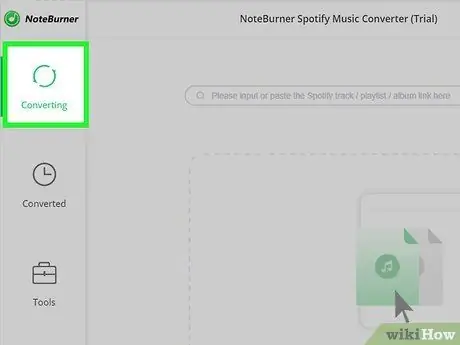
Шаг 7. Щелкните Преобразовать
После того, как вы установили свои настройки / предпочтения, вы можете начать преобразование музыки.
Это может занять несколько минут в зависимости от того, сколько минут стоит в очереди на преобразование
Метод 2 из 3: запись компакт-диска на Mac

Шаг 1. Вставьте чистый компакт-диск в дисковод вашего компьютера
Вы можете найти его сбоку от ноутбука, сбоку монитора (для 3-в-1) или на передней панели корпуса процессора.
Если на вашем компьютере нет привода компакт-дисков, вы можете дешево приобрести внешний
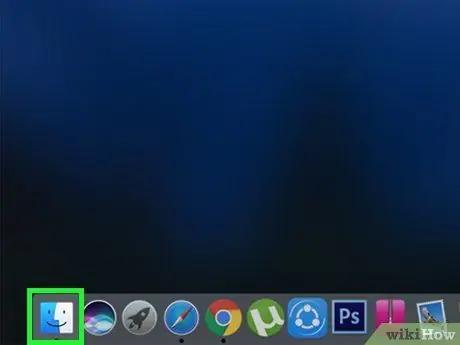
Шаг 2. Выберите «Открыть искатель» (если появится всплывающее окно)
Finder откроется сразу же, как только вы вставите чистый компакт-диск в дисковод.
Если всплывающее окно не появляется, пропустите этот шаг, но откройте Finder вручную, дважды щелкнув значок диска на рабочем столе
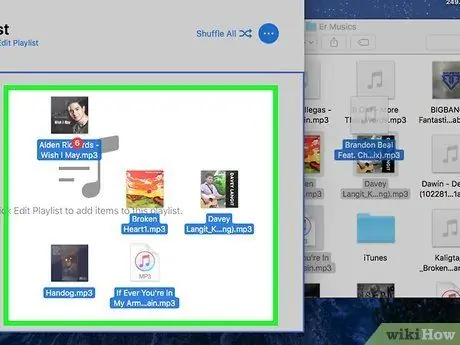
Шаг 3. Перетащите преобразованные музыкальные файлы на компакт-диск
У вас есть возможность упорядочить и переименовать файлы здесь, прежде чем записывать их на компакт-диск.
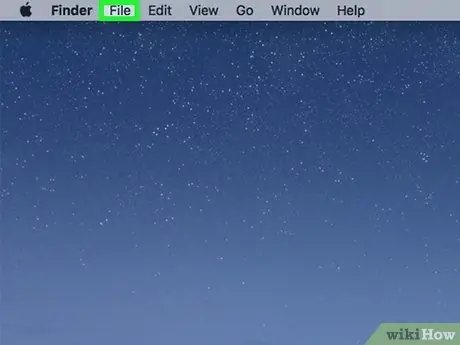
Шаг 4. Наведите указатель мыши на файл
Вы увидите это вверху экрана.
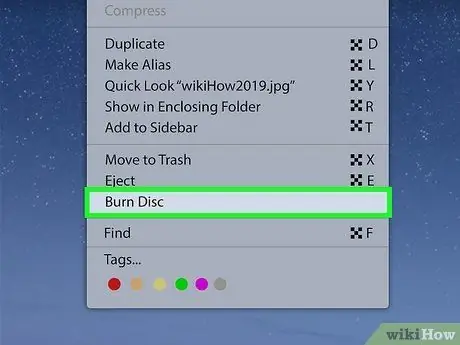
Шаг 5. Щелкните Записать (диск)
Следуйте инструкциям на экране, чтобы завершить запись преобразованной Apple Music на компакт-диск.
Метод 3 из 3: запись компакт-диска в Windows
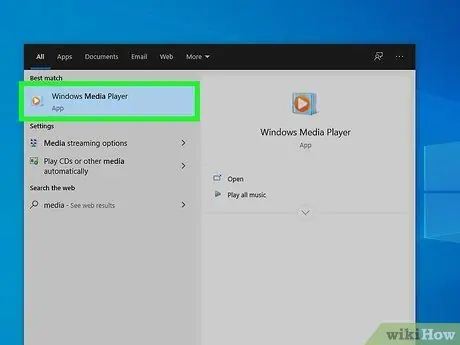
Шаг 1. Откройте проигрыватель Windows Media
Вы можете найти это в меню «Пуск».
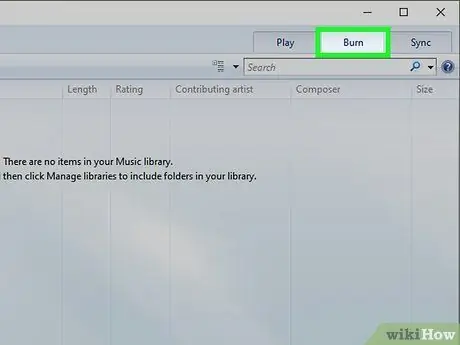
Шаг 2. Выберите «Записать»
Вы должны увидеть это в меню над превью видео с «Библиотекой».
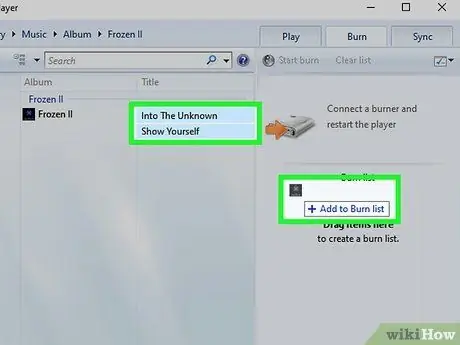
Шаг 3. Перетащите музыку с панели слева на панель справа
Если музыка, которую вы хотите записать, не отображается на панели слева, вам необходимо добавить музыку в библиотеку.

Шаг 4. Вставьте чистый компакт-диск в дисковод вашего компьютера
Вы можете найти его сбоку от ноутбука, сбоку монитора (для 3-в-1) или на передней панели корпуса процессора.
Если на вашем компьютере нет привода компакт-дисков, вы можете дешево приобрести внешний
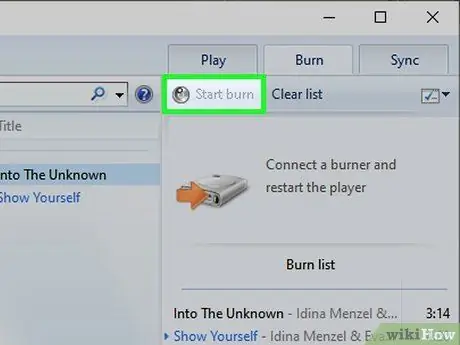
Шаг 5. Щелкните Начать запись
Вы увидите это в правом нижнем углу окна программы. Программа займет несколько минут, в зависимости от того, сколько песен вам нужно записать на компакт-диск.